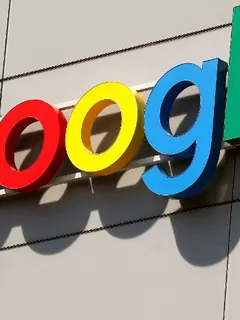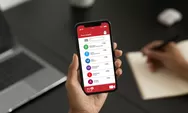Pada artikel kali ini, Indozone akan berbagi cara mengetahui password WiFi dengan mudah di perangkat smartphone atau PC/laptop.
Untuk tips mengetahui password WiFi ini terbilang gampang-gampang susah. Lebih mudahnya, kamu boleh tanya langsung password wifi ke si pemilik. Tapi, ada juga cara lain mengetahui password wifi yang bisa kamu coba.
Lalu, bagaimana cara mengetahui password wifi agar langsung terhubung ke jaringan wifi walaupun belum pernah terkoneksi dengan wifi tersebut?
Cara Mengetahui Password WiFi di Smartphone dan PC/Laptop

Setelah tau cara mengetahui password wifi, tentu kamu tidak akan terkendala lagi dalam urusan akses internet untuk download, upgrade, streaming, dan lainnya.
Namun penting diingat juga, cara mengetahui password wifi ini jangan sampai disalahgunakan, apalagi kalau sampai dimanfaatkan untuk hal-hal tidak bertanggung jawab, misalnya membobol wifi orang lain.
Selain merugikan orang lain, membobol wifi dengan sengaja merupakan perbuatan yang melanggar aturan. Karena itulah, harapannya tips ini dapat digunakan untuk hal bermanfaat ya, guys.
Cara Mengetahui Password WiFi di PC atau Laptop

Langsung saja, berikut ini beberapa tips atau cara mengetahui password WiFi dengan mudah di smartphone dan PC/laptop yang bisa kamu praktikkan:
1. Cara Cek Password WiFi dari Wireless Router
Untuk mengetahui password wifi di laptop atau PC, kamu bisa lakukan pengecekan pada wireless router internet yang kamu pasang. Biasanya, di bagian belakang atau bawah, akan ada tulisan SSID dan password.
Selain di situ, kami bisa cek password dari boks router ketika pertama kali membelinya. Nantinya, akan ada serangkaian nomor berlabel 'Key'. Nah, itulah password WiFi kamu.
2. Cara Cek Password WiFi di PC Windows
Jika ingin membagikan password wifi ke orang lain, tapi kamu sendiri lupa apa password wifi di laptop Windows, maka bisa mengikuti langkah-langkah ini:
- Pada toolbar PC Windows bagian kanan bawah, klik tanda 'WiFi', lalu pilih 'Network & Internet Settings' dan klik 'WiFi'.
- Kemudian, pilih 'Change Adapter Options' di bagian bawah halaman.
- Klik kanan pada bagian WiFi yang sedang digunakan.
- Lalu, pilih 'Status' dan 'Wireless Properties', dilanjutkan dengan memilih tab 'Security'.
- Pada bagian bawah menu 'Network Security Key', klik 'Show Character'. Dari sinilah kamu bisa mengetahui password WiFi yang sedang kamu gunakan saat itu.
3. Cara Cek Password WiFi dengan Aplikasi CMD
Aplikasi CMD (command prompt) merupakan aplikasi bawaan PC Windows yang bisa digunakan untuk mengecek password wifi yang sedang digunakan. Ini caranya: